簡単な設定でフォルダの同期をしてくれるフリーソフト
また定期的な同期実行も出来るのでバックアップ用途にも使えると思います
コピーやミラーなどの同期設定も出来るので柔軟な対応が出来ます
日本語にも対応した便利な同期ソフトです
Create Synchronicity ダウンロードはこちらから
インストール
ダウンロードにはZip版とインストール版があります
ここではZip版にてご説明します
ダウンロードしたファイルを解凍して上記プログラムを起動します
初回起動だけ言語の選択画面が表示されますので
日本語でOKを押します
起動時に更新を確認するかという旨のメッセージ
はい・いいえを選びます
使い方
起動するとシンプルな管理画面が表示されます
同期設定は複数設定する事ができて、上側の空白にプロファイル毎にアイコンが並びます
まずは新しくプロファイルを設定します
「新規プロファイル」をクリックします
同期する設定名を入力します
入力が完了すると上記の様な画面が表示されます
コピー元、同期先などのフォルダ指定をします
フォルダ指定すると「フォルダ構造読み込み」をクリックすると
コピー元や同期先のフォルダ構造を確認する事が出来ます
現在コピー元には複数のフォルダがありますが
同期先には何もない状態という画面です
次に同期ルールを選択します
ルールの詳細はポップアップで詳細に表示されますので
任意のルールを選択します
最後に特別に適用したいファイルなどの指定があれば指定します
全ての設定が完了したら「保存」ボタンを押します
先ほどの画面に同期設定のプロファイルが表示されました
同期を実行するには右クリック「同期」を押すと設定した内容で同期が始まります
定期的な同期の設定はプロファイルを右クリック「実行計画」をクリックします
同期の間隔などを設定します
この設定だと毎日、お昼の12時に同期を実行する設定です
レビュー
バックアップ用途や日々のデータの管理などに使えそうです
またプロファイルは複数の設定も可能ですので
フォルダ毎で違った同期ルールなども適用可能です
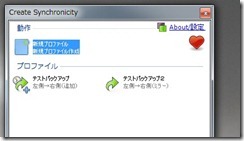
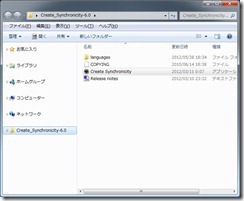
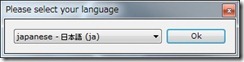
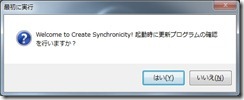

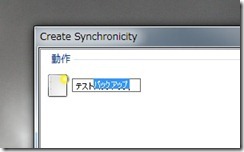
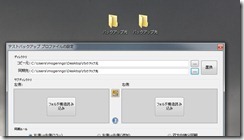
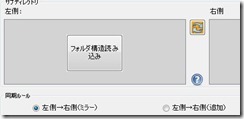

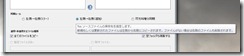
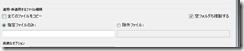
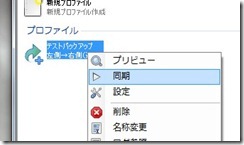
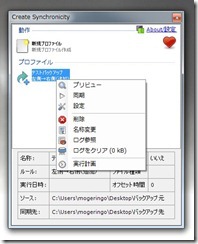

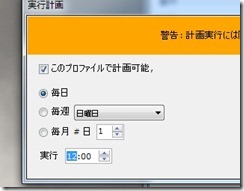
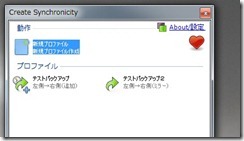

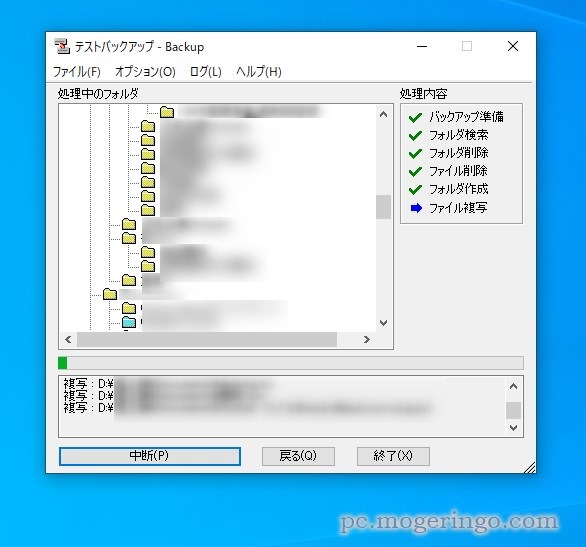
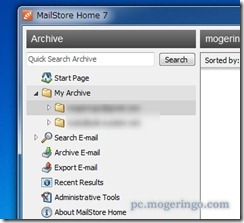
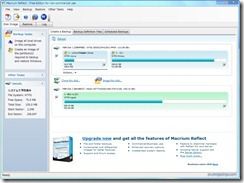
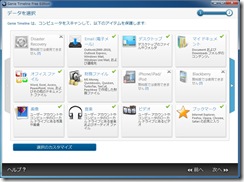



コメント
コメント一覧 (2件)
こちらの記事に書き込みさせて頂きますが、お誕生日おめでとうございます。いつもこちらのサイトを拝見させて頂いております。このサイトのおかげで、いろいろとWEBサービスの知識や楽しさを実感できてうれしいです。
月間PVが、これからも増加していてくことを陰ながら応援させて頂きます。
有難う御座います。
これからも面白いWebサービスや便利フリーソフトを紹介できればと思っています。
嬉しいコメント本当に有難う御座います。